Dieses Tutorial wurde von mir am 07.02.2021
für PhotoShop umgeschrieben
und steht unter meinem Copyright.
Ich möchte Euch bitten dieses Tutorial nicht zu kopieren
oder als Euer Eigentum auszugeben.
Copyright by KleineHexe
Das Copyright der genutzten Materialien, liegt beim jeweiligen Künstler.
Tut geschrieben für das PS CS3
aber auch mit anderen Versionen bastelbar.
Ich habe die Erlaubnis von Kniri
ihre PSP Tutorials für PhotoShop umzuschreiben

Das Originaltutorial ist aus dem Niederländischen von Esmakole

Lea

Du brauchst
1 schönes Bild, nicht größer wie 308 x 400 px.
Meines habe ich selber erstellt.

Filter
Filters Unlimited 2.0 - Buttons & Frames - Glass Frame 2
Graphics Plus - Cross Shadow
Filters Unlimited 2.0 - Kang 1 - new Facets
1.
Suche dir aus deinem Bild eine helle Vordergrund und eine dunkle Hintergrundfarbe aus.
Aktiviere deinen Verlauf, stelle die Art auf Linearer Verlauf und erstell diese in 25% Schritten
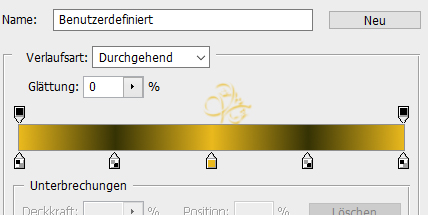
Wandel dein Bild in Ebene 0 um. fx - Schein nach innen

Bild - Auf Hintergrundebene reduzieren.
2.
Bild - Arbeitsfläche - 8 px - Hintergrund (Haken rein bei Relativ)
Bild - Arbeitsfläche - 8 px - Vordergrund
Bild - Arbeitsfläche - 8 px - Hintergrund
Auswahl - Alles auswählen, Auswahl verändern - Verkleinern 12 px
Auswahl - Auswahl umkehren.
Filter - Filters Unlimited 2.0 - Buttons & Frames - Glass Frame 2, stelle beide Regler auf 64
Auswahl - Auswahl aufheben
3.
Bild - Arbeitsfläche - 80 px - Hintergrund
Aktiviere deinen Zauberstab und klicke damit in den breiten Rand
Nimm deinen Verlauf und ziehe diesen von der oberen rechten Ecke in die linke untere auf.
Drücke Strg+J, fx - Schein nach innen, als Farbe deine HG Farbe einstellen

Rechtsklick auf die Ebene in der Palette - Ebenenstil kopieren.
Ebene - Auf Hintergrundebene reduzieren.
4.
Bild - Arbeitsfläche - 8 px - Hintergrund
Bild - Arbeitsfläche - 8 px - Vordergrund
Bild - Arbeitsfläche - 8 px - Hintergrund
Auswahl - Alles auswählen, Auswahl verändern - Verkleinern 12 px
Auswahl - Auswahl umkehren.
Filter - Filters Unlimited 2.0 - Buttons & Frames - Glass Frame 2, stelle beide Regler auf 64
Auswahl - Auswahl aufheben
5.
Bild - Arbeitsfläche - 50 px - Hintergrund, klicke wieder mit dem Zauberstab in den Rand.
Filter - Graphics Plus - Cross Shadow mit den Standardeinstellungen anwenden.
Erstelle eine neue Ebene, fülle diese mit der HG Farbe, wende nochmal Graphics Plus - Cross Shadow an.
Filter - Filters Unlimited 2.0 - Kang 1 - new Facets - 77 /99 die Werte
Rechtsklick auf die Ebene in der Palette - Ebenenstil einfügen.
Stelle die Deckkraft der Ebene 50% und die Füllmethode auf Ineinanderkopieren.
Ebene - Auf Hintergrundebene reduzieren. Auswahl aufheben
6.
Bild - Arbeitsfläche - 8 px - Hintergrund
Bild - Arbeitsfläche - 8 px - Vordergrund
Bild - Arbeitsfläche - 8 px - Hintergrund
Auswahl - Alles auswählen, Auswahl verändern - Verkleinern 12 px
Auswahl - Auswahl umkehren.
Filter - Filters Unlimited 2.0 - Buttons & Frames - Glass Frame 2, stelle beide Regler auf 64
Auswahl - Auswahl aufheben
7.
Bild - Arbeitsfläche - 80 px - Hintergrund
Aktiviere deinen Zauberstab und klicke damit in den breiten Rand
Filter Graphics Plus - Cross Shadow - Intensity auf 50 / Center auf 100 stellen
Filter - Kunstfilter - Tontrennung & Kantenbetonung
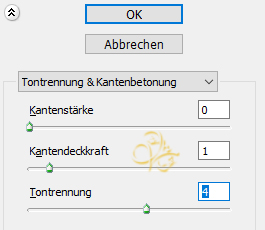
Filter - Scharfzeichnungsfilter - Stärker scharfzeichnen
Filter - Filters Unlimited 2.0 - Buttons & Frames - Glass Frame 2 oberer Regler auf 100 unterer 128
Auswahl - Auswahl aufheben.
8.
Bild - Arbeitsfläche - 8 px - Hintergrund
Bild - Arbeitsfläche - 8 px - Vordergrund
Bild - Arbeitsfläche - 8 px - Hintergrund
Auswahl - Alles auswählen, Auswahl verändern - Verkleinern 12 px
Auswahl - Auswahl umkehren.
Filter - Filters Unlimited 2.0 - Buttons & Frames - Glass Frame 2, stelle beide Regler auf 64
Auswahl - Auswahl aufheben
9.
Öffne das Tub 'Afbeelding-frame', ziehe diesen mit gedrückter Umschalttaste auf dein Bild.
Evtl umfärben, Bild - Anpassungen - Farbton/Sättigung, Haken bei Färben rein und Sättigung anpassen.
fx - Schlagschatten

Rechtsklick auf die Ebene in der Palette - Ebenenstil kopieren.
10.
Nun öffne noch die Blume oder nutze eine eigene, zieh sie auf dein Bild.
Skaliere sie kleiner und schiebe sie nach unten rechts in die Ecke.
Füge hier den Ebenenstil ein. Ebene - Auf Hintergrundebene reduzieren.
Bild - Arbeitsfläche - 1 px - Schwarz
Nun setzte noch Copyright und Wasserzeichen auf dein Bild und speichere es ab.
Fertig
Übersetzung & Design
by KleineHexe
07.02.2021



